全て
| カテゴリ未分類
| 送料無料ショップ
| 絶対買わなきゃ損
| レアもの
| ショッピング技
| 美容・健康
| 当ブログオリジナル
| 楽天ブログ・アフィリエイト関連
| 元気が出る話
| 楽天プロフィール関連
| なんちゃってレビュー
| 生活向上チャレンジ
| テキトーな映画レビュー
| 業務連絡
カテゴリ: 楽天ブログ・アフィリエイト関連
Google Play ストア系の環境ファイルのインストールから始まって、前回は楽天ブログアプリのインストール方法をご紹介しましたが、今回ももうひとつ楽天アプリを入れてみましょう。
Google Play ストアを動作させる方法をご紹介しておりますので、先にこちらをご覧になることをおすすめします。
【更新情報】 Amazon Fire タブレットで Google Play ストアが動作するようになりました
リンクをクリックすると、ご覧になりたいセクション/記事に移動します。
さて、楽天ブログサーバの環境で堂々と Amazon Kindle Fire の話をすすめてまいりましたが、今度は Kindle Fire に楽天kobo アプリを入れて使ってみましょう。
楽天kobo と Kindle では電子ブックのファイル形式が異なっているため、電子ブックを一つにまとめて同じブックリーダーで読むことはできません。
しかしながら、楽天kobo デバイスと Kindle Fire デバイスの両方を持ち運ぶよりは(重いし)、どちらか一方、または両方のデバイスに双方の電子ブックリーダーを入れて持ち歩きたいと思ったりするでしょう。
それなら、Amazon Kindle Fire に楽天kobo アプリをインストールすればお悩み解決ですね。
基本的にはいままでの操作が把握できていれば、要領はまったくおなじです。
こちらの記事にいきなりいらっしゃって、すぐに試したい!という方のために、これまでのおさらいも含めて手順をご紹介するとともに、文末では楽天 kobo アプリの使用イメージをご紹介しています。
1. バックアップ元の Android デバイスで Google Play ストアにアクセスし、楽天koboアプリを検索してインストールしましょう。
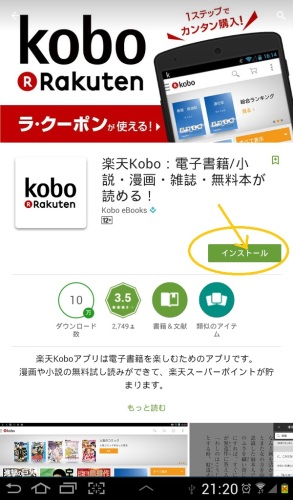
2. Extractor Studio をタップして起動します。
他のバックアップアップツールをお使いの方は、Extractor Studio を使った操作ステップは無視してください。
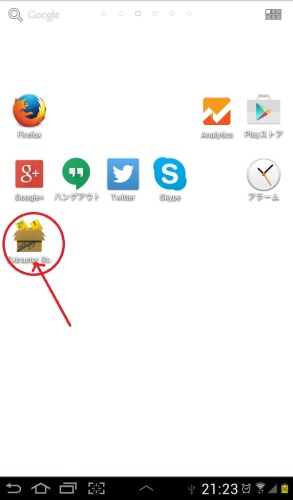
3. Apk ボタンをタップします。
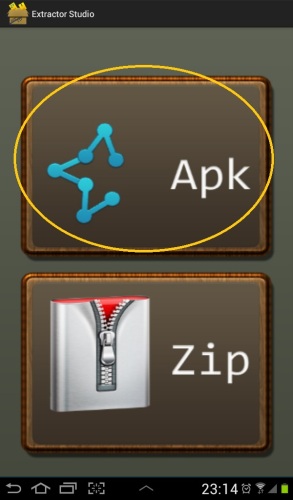
4. Android デバイスにインストール済みのアプリの一覧が表示されますので、その中から楽天kobo をタップしてチェックボックスにチェックをつけます。
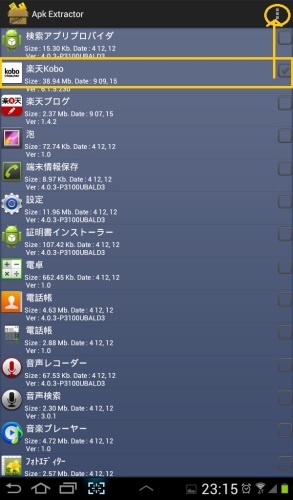
そして、画面右上のメニューアイコンをタップします。
5. メニュー項目の一覧より Apk Extract をタップします。
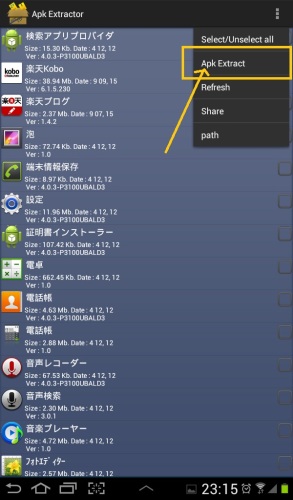
楽天kobo アプリが sdcard/ForuNaveen/AppsExtractor の中に保存されます。
6. Android デバイスから PC の任意のフォルダに楽天kobo アプリファイルをコピーします。
Android デバイスを USB ケーブルで PC につなぎ、Android デバイスの ForuNaveen/AppsExtractor フォルダの中から 楽天ブログ.apk を PC の任意のフォルダ(下図では「楽天KOBOアプリforKindle」フォルダ)にコピーします。
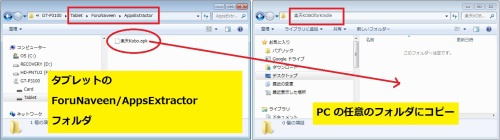
7. PC のフォルダから Kindle Fire に楽天kobo アプリファイルをコピーします。
Kindle Fire を USB ケーブルで PC につなぎ、 Internal Storage/Download フォルダにコピーします。
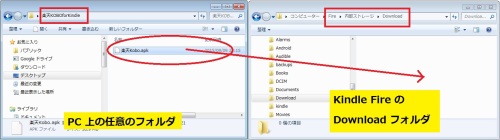
コピーがおわったら、USB ケーブルを抜きます。
8. inKa FileManager を起動します。
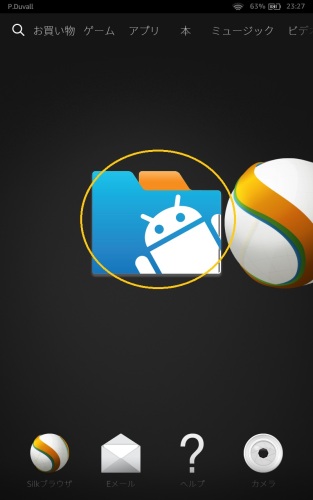
9. sdcard → Download フォルダの順にたどると、先ほど PC からコピーしてきた 楽天kobo.apk ファイルが入っているのを確認できます。
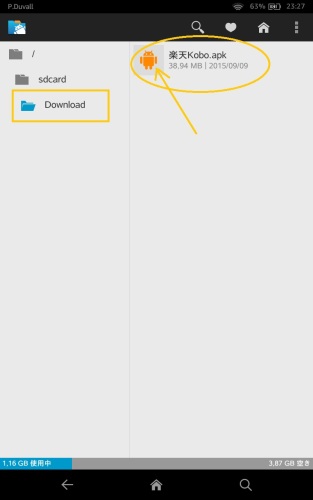
楽天Kobo.apk ファイルをタップします。
10. 楽天kobo アプリのインストーラが起動しますので、内容をよく読んでから「インストール」ボタンをタップします。
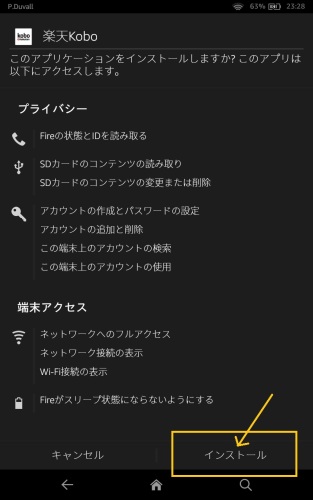
11. インストールが成功すると、以下のような画面になりますので、「開く」をタップするか、「完了」をタップしてトップ画面に戻ります。
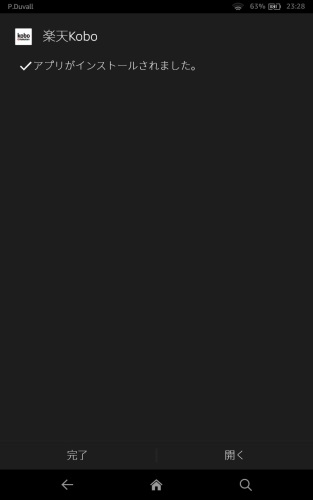
12. Kindle Fire のトップ画面に楽天kobo アプリのアイコンが表示されますので、タップします。

これで以下のようなトップ画面が出てきたら、インストールは成功です。
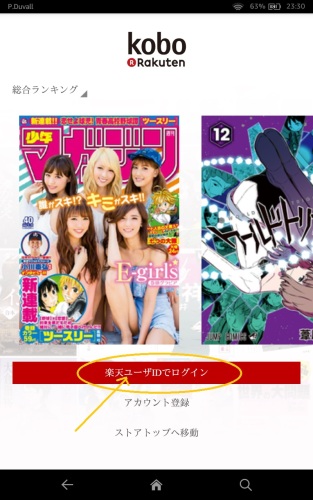
おめでとうございます。
ここでは、インストール後の初回操作から電子ブックの入手、読書のしかたを簡単にご紹介します。
1. トップ画面より「楽天ユーザID でログイン」ボタンをタップすると、以下のようなログイン画面が表示されます。
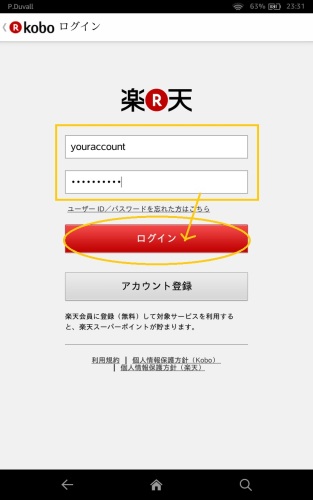
お持ちの楽天アカウントとパスワードを入力して、「ログイン」ボタンをタップします。
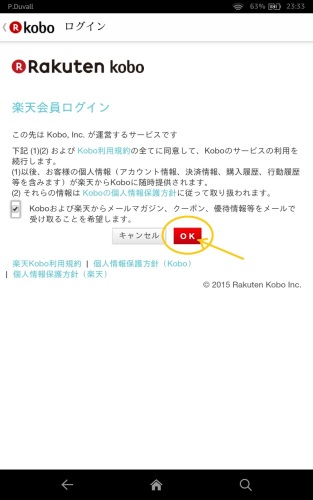
初回ログイン時はこのような利用条件が表示されますので、内容をよく読んで「OK」ボタンをタップします。
2. ログインに成功すると、あなたのユーザページが表示されます。
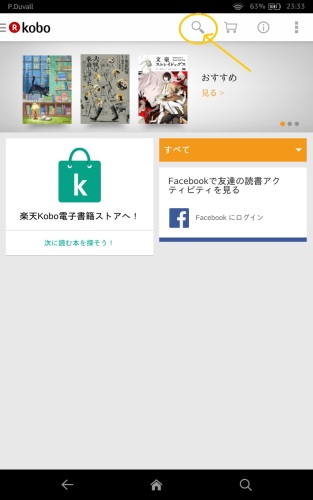
それではさっそく本を探してみましょう。
検索用の虫めがねアイコンをタップします。
3. 探したい本のキーワードを入力します。
今は 【期間限定無料版】革命のライオン 小説フランス革命 1 (集英社文庫) [電子書籍版] が無料で読めるので、「革命のライオン 小説フランス革命」と入れてみます。
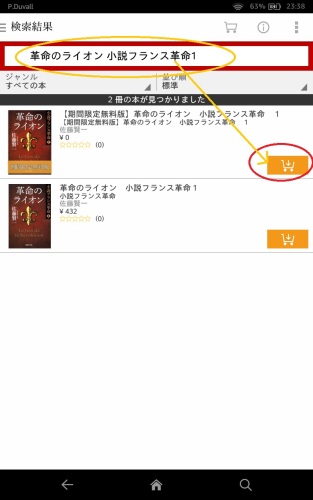
キーワードに該当する書籍の一覧が表示されますので、購入したい(入手したい)書籍の右に配置されているショッピングカートアイコンをタップします。
4. 無料の書籍なので、すぐにライブラリにブックが登録されます。
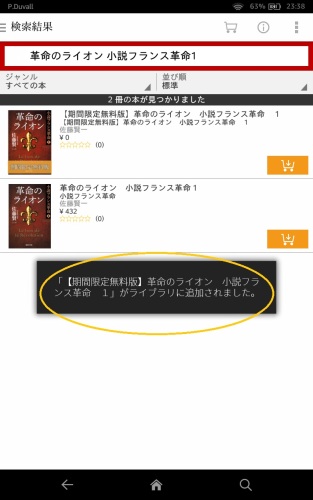
5. この状態でトップに戻るとこのように、ライブラリに登録した書籍が表示されています。
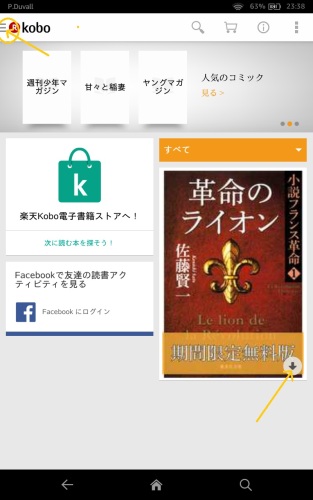
これをタップするとダウンロードと展開が始まりますが、画面左上のジャンル選択からライブラリ→本の順に選択しも同様の操作ができます。
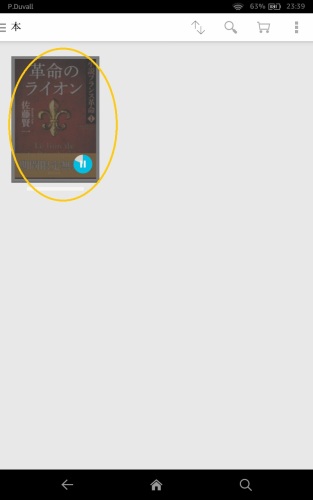
6. 準備が整うと、以下のような画面にに切り替わります。
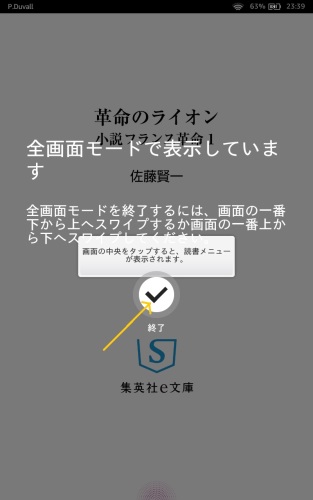
画面をタップすると読書できるようになります。
以下がページのイメージです。
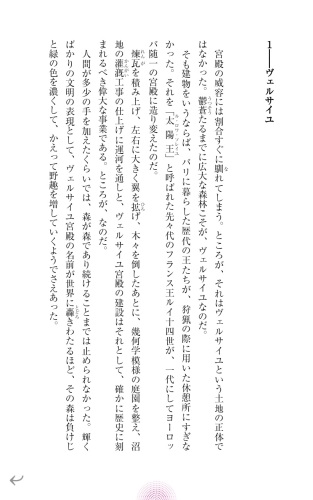
動作は最初のうちはもたついたような感じもありますが、しばらくするとサクサク動きます。
(デバイスによって使用感の違いがありそうですが、そういえば元の Android で以前つかっていた英語版の kobo リーダーも同じようにたまにもたついていたりしましたよ。)
しおり機能も問題なく使えますので、これで楽天kobo アプリによる楽しい読書ライフを満喫できますね。
おつかれさまでした。
 ← こちらからもこっそりコメントでけます
← こちらからもこっそりコメントでけます
Google Play ストアを動作させる方法をご紹介しておりますので、先にこちらをご覧になることをおすすめします。
【更新情報】 Amazon Fire タブレットで Google Play ストアが動作するようになりました
リンクをクリックすると、ご覧になりたいセクション/記事に移動します。
Kindle Fire HD に Android アプリをムリやり入れて使う方法 (1) ― 下準備
Kindle Fire HD に Android アプリをムリやり入れて使う方法 (2) ― Google アプリ編
Kindle Fire HD に Android アプリをムリやり入れて使う方法 (3) ― 楽天ブログアプリ編
Kindle Fire HD に Android アプリをムリやり入れて使う方法 (4) ― 楽天koboアプリ編
楽天ユーザなら Amazon からビンタをくらっても楽天kobo 使いたいよね……たぶんな
楽天kobo アプリを使おう
Kindle Fire HD に Android アプリをムリやり入れて使う方法 (5) ― モンスト編
Kindle Fire HD に Android アプリをムリやり入れて使う方法 (6) ― Abema TV編
【更新情報】 Amazon Fire タブレットで Google Play ストアが動作するようになりました
Kindle Fire HD に Android アプリをムリやり入れて使う方法 (2) ― Google アプリ編
Kindle Fire HD に Android アプリをムリやり入れて使う方法 (3) ― 楽天ブログアプリ編
Kindle Fire HD に Android アプリをムリやり入れて使う方法 (4) ― 楽天koboアプリ編
楽天ユーザなら Amazon からビンタをくらっても楽天kobo 使いたいよね……たぶんな
楽天kobo アプリを使おう
Kindle Fire HD に Android アプリをムリやり入れて使う方法 (5) ― モンスト編
Kindle Fire HD に Android アプリをムリやり入れて使う方法 (6) ― Abema TV編
【更新情報】 Amazon Fire タブレットで Google Play ストアが動作するようになりました
楽天ユーザなら Amazon からビンタをくらっても楽天kobo 使いたいよね……たぶんな
さて、楽天ブログサーバの環境で堂々と Amazon Kindle Fire の話をすすめてまいりましたが、今度は Kindle Fire に楽天kobo アプリを入れて使ってみましょう。
楽天kobo と Kindle では電子ブックのファイル形式が異なっているため、電子ブックを一つにまとめて同じブックリーダーで読むことはできません。
しかしながら、楽天kobo デバイスと Kindle Fire デバイスの両方を持ち運ぶよりは(重いし)、どちらか一方、または両方のデバイスに双方の電子ブックリーダーを入れて持ち歩きたいと思ったりするでしょう。
それなら、Amazon Kindle Fire に楽天kobo アプリをインストールすればお悩み解決ですね。
基本的にはいままでの操作が把握できていれば、要領はまったくおなじです。
こちらの記事にいきなりいらっしゃって、すぐに試したい!という方のために、これまでのおさらいも含めて手順をご紹介するとともに、文末では楽天 kobo アプリの使用イメージをご紹介しています。
1. バックアップ元の Android デバイスで Google Play ストアにアクセスし、楽天koboアプリを検索してインストールしましょう。
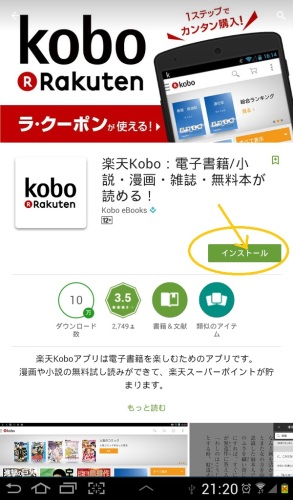
2. Extractor Studio をタップして起動します。
他のバックアップアップツールをお使いの方は、Extractor Studio を使った操作ステップは無視してください。
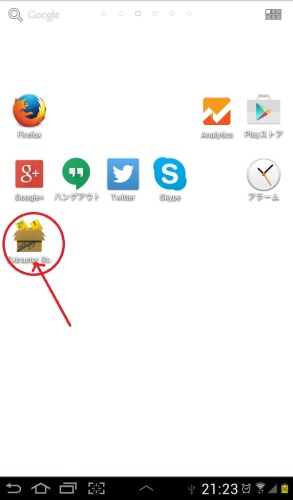
3. Apk ボタンをタップします。
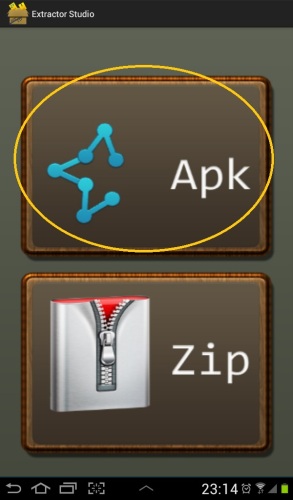
4. Android デバイスにインストール済みのアプリの一覧が表示されますので、その中から楽天kobo をタップしてチェックボックスにチェックをつけます。
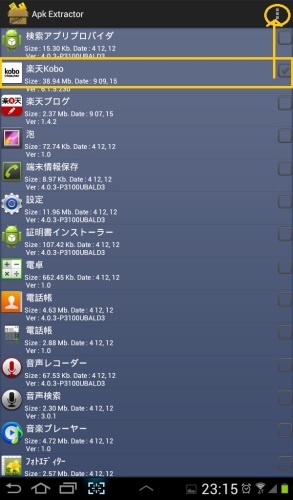
そして、画面右上のメニューアイコンをタップします。
5. メニュー項目の一覧より Apk Extract をタップします。
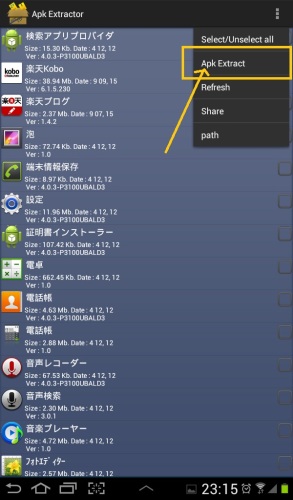
楽天kobo アプリが sdcard/ForuNaveen/AppsExtractor の中に保存されます。
6. Android デバイスから PC の任意のフォルダに楽天kobo アプリファイルをコピーします。
Android デバイスを USB ケーブルで PC につなぎ、Android デバイスの ForuNaveen/AppsExtractor フォルダの中から 楽天ブログ.apk を PC の任意のフォルダ(下図では「楽天KOBOアプリforKindle」フォルダ)にコピーします。
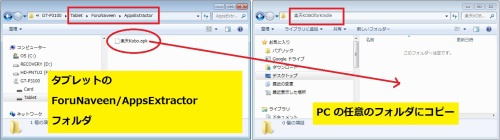
7. PC のフォルダから Kindle Fire に楽天kobo アプリファイルをコピーします。
Kindle Fire を USB ケーブルで PC につなぎ、 Internal Storage/Download フォルダにコピーします。
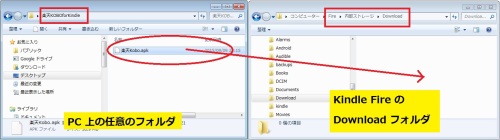
コピーがおわったら、USB ケーブルを抜きます。
8. inKa FileManager を起動します。
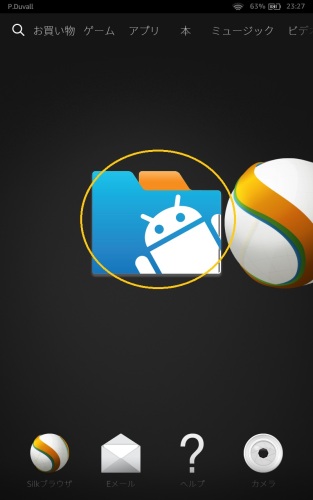
9. sdcard → Download フォルダの順にたどると、先ほど PC からコピーしてきた 楽天kobo.apk ファイルが入っているのを確認できます。
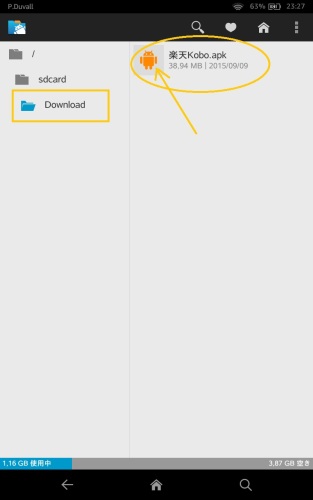
楽天Kobo.apk ファイルをタップします。
10. 楽天kobo アプリのインストーラが起動しますので、内容をよく読んでから「インストール」ボタンをタップします。
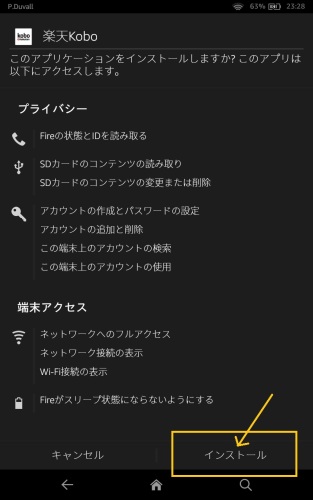
11. インストールが成功すると、以下のような画面になりますので、「開く」をタップするか、「完了」をタップしてトップ画面に戻ります。
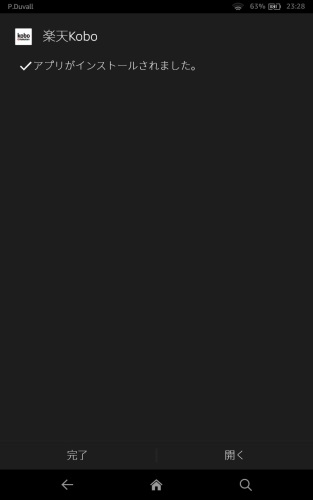
12. Kindle Fire のトップ画面に楽天kobo アプリのアイコンが表示されますので、タップします。

これで以下のようなトップ画面が出てきたら、インストールは成功です。
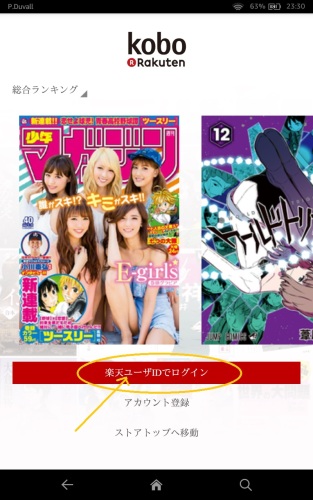
おめでとうございます。
楽天kobo アプリを使おう
ここでは、インストール後の初回操作から電子ブックの入手、読書のしかたを簡単にご紹介します。
1. トップ画面より「楽天ユーザID でログイン」ボタンをタップすると、以下のようなログイン画面が表示されます。
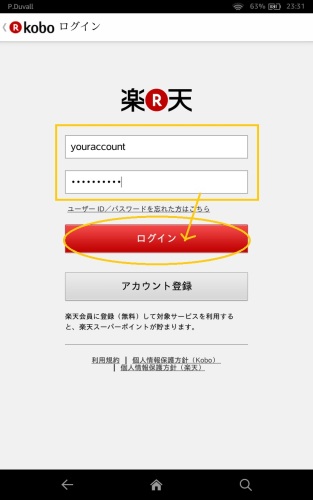
お持ちの楽天アカウントとパスワードを入力して、「ログイン」ボタンをタップします。
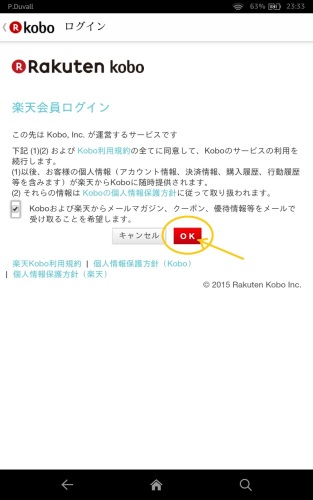
初回ログイン時はこのような利用条件が表示されますので、内容をよく読んで「OK」ボタンをタップします。
2. ログインに成功すると、あなたのユーザページが表示されます。
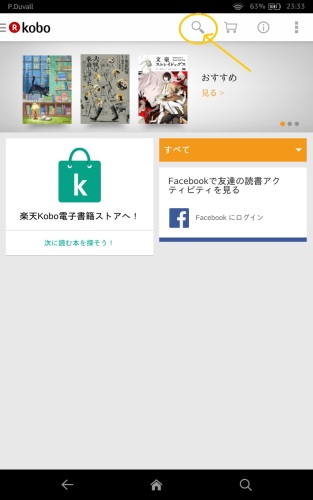
それではさっそく本を探してみましょう。
検索用の虫めがねアイコンをタップします。
3. 探したい本のキーワードを入力します。
今は 【期間限定無料版】革命のライオン 小説フランス革命 1 (集英社文庫) [電子書籍版] が無料で読めるので、「革命のライオン 小説フランス革命」と入れてみます。
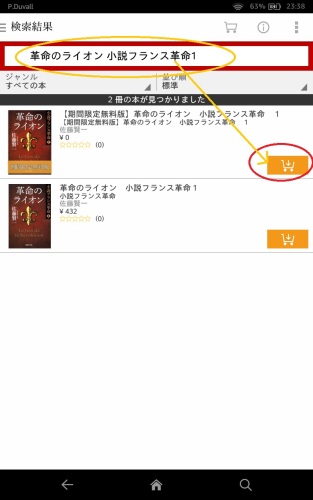
キーワードに該当する書籍の一覧が表示されますので、購入したい(入手したい)書籍の右に配置されているショッピングカートアイコンをタップします。
4. 無料の書籍なので、すぐにライブラリにブックが登録されます。
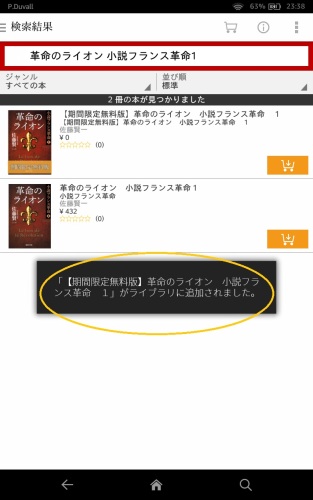
5. この状態でトップに戻るとこのように、ライブラリに登録した書籍が表示されています。
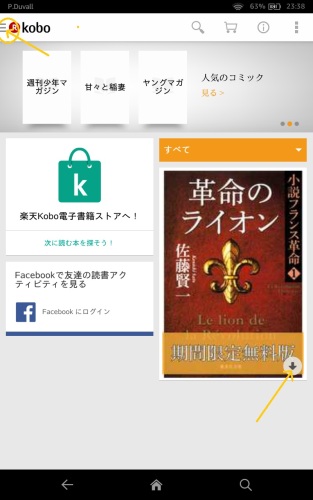
これをタップするとダウンロードと展開が始まりますが、画面左上のジャンル選択からライブラリ→本の順に選択しも同様の操作ができます。
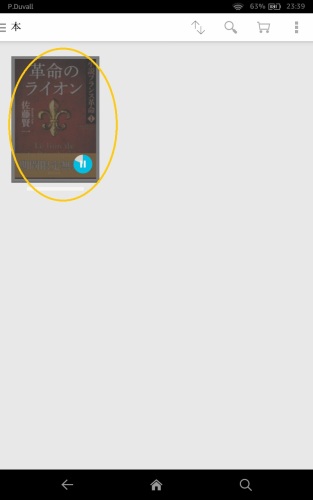
6. 準備が整うと、以下のような画面にに切り替わります。
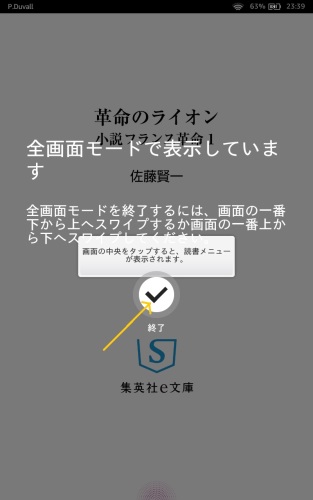
画面をタップすると読書できるようになります。
以下がページのイメージです。
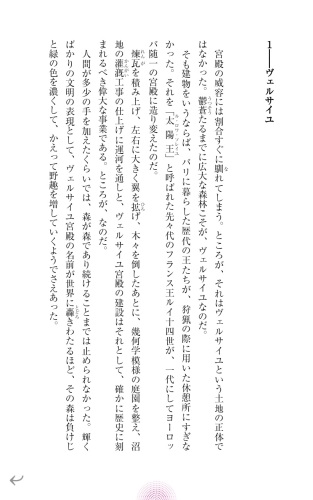
動作は最初のうちはもたついたような感じもありますが、しばらくするとサクサク動きます。
(デバイスによって使用感の違いがありそうですが、そういえば元の Android で以前つかっていた英語版の kobo リーダーも同じようにたまにもたついていたりしましたよ。)
しおり機能も問題なく使えますので、これで楽天kobo アプリによる楽しい読書ライフを満喫できますね。
おつかれさまでした。
お気に入りの記事を「いいね!」で応援しよう
最終更新日
2016.07.16 16:30:04
[楽天ブログ・アフィリエイト関連] カテゴリの最新記事
-
[楽天ブログユーザ向け] 特定記事編集呼び… 2016.08.12
-
【更新情報】 Amazon Fire タブレットで G… 2016.07.16
-
Kindle Fire HD に Android アプリをムリ… 2016.06.02
【毎日開催】
15記事にいいね!で1ポイント
10秒滞在
いいね!
--
/
--
PR
X
キーワードサーチ
▼キーワード検索
© Rakuten Group, Inc.







